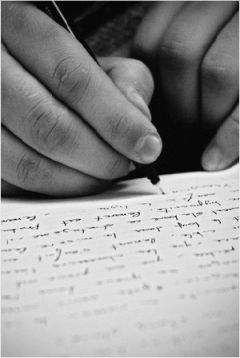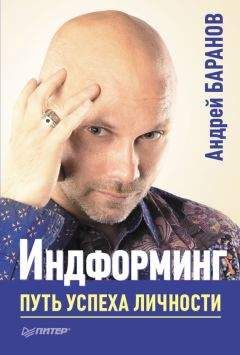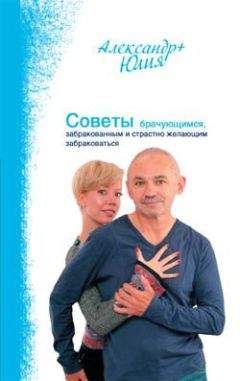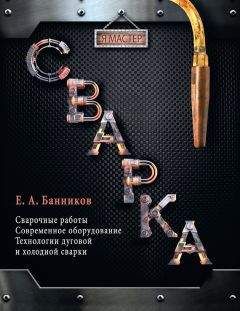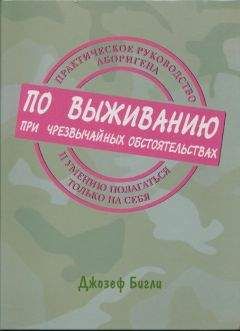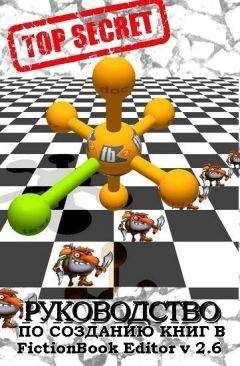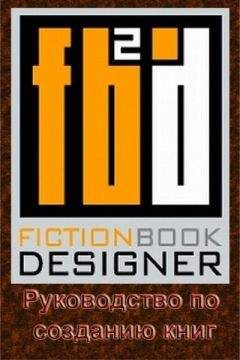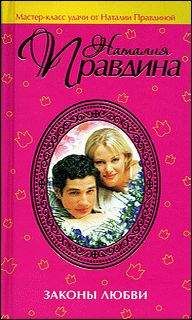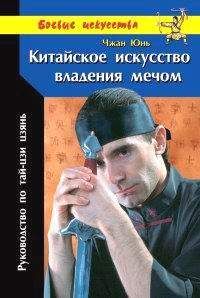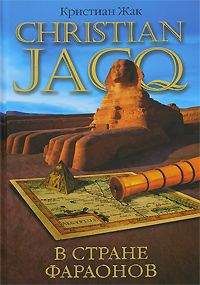Autodesk - AutoCAD 2008. Руководство пользователя
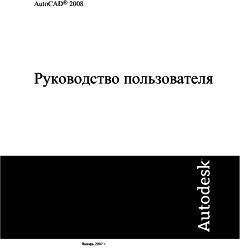
Скачивание начинается... Если скачивание не началось автоматически, пожалуйста нажмите на эту ссылку.
Жалоба
Напишите нам, и мы в срочном порядке примем меры.
Описание книги "AutoCAD 2008. Руководство пользователя"
Описание и краткое содержание "AutoCAD 2008. Руководство пользователя" читать бесплатно онлайн.
Стандартная
ПОДШИВКА
Щелкните на узле или имени подшивки, группы листов или отдельного листа правой кнопкой мыши. Выберите "Публикация"→"?Опубликовать на плоттер".
Публикация листов подшивки с переопределением параметров листов
1. В Диспетчере подшивок выберите в группе "Листы" имя подшивки, группы листов или отдельный лист.
2. В правом верхнем углу Диспетчера подшивок нажмите кнопку "Публикация". Выберите "?Опубликовать без учета параметров листа"→<имя_файла.dwt>. (Отображается список всех именованных наборов параметров листа, сохраненных в файле DWT переопределения параметров листа.)
Параметры листа, заданные в файле переопределений, имеют приоритет перед параметрами, которые заданы в самих публикуемых листах. Переопределения имеют силу только для текущего задания на публикацию.
ПРИМЕЧАНИЕ. Если был включен фоновый режим публикации, в правом углу строки состояния появляется значок плоттера, обозначающий ход процесса. Нажатие правой кнопкой на этом значке вызывает контекстное меню, с помощью которого можно просматривать DWF-файлы и получать информацию о процессе публикации.
Стандартная
ПОДШИВКА
Нажмите правую кнопку мыши на узле или имени группы листов или отдельного листа. Выберите "Публикация"→"?Опубликовать без учета параметров листа"→<имя_файла.dwt>.
Добавление штемпеля на публикуемые листы подшивки
■ В правом верхнем углу Диспетчера подшивок нажмите кнопку "Публикация". Выберите "?Добавить штемпель".
На все публикуемые листы добавляется штемпель.
ПРИМЕЧАНИЕ. Для изменения параметров штемпеля нажмите кнопку "Публикация". Выберите "Параметры штемпеля".
Стандартная
ПОДШИВКА
Щелкните на узле или имени подшивки, группы листов или отдельного листа правой кнопкой мыши. Выберите "Публикация"→"?Добавить штемпель".
Процедура публикации листов подшивки в обратном порядке
1. В диспетчере подшивок выберите имя подшивки или группы листов в разделе "?Листы".
2. В правом верхнем углу Диспетчера подшивок нажмите кнопку "Публикация" Выберите "?Публикация в обратном порядке".
Флажок указывает на то, что листы будут опубликованы в обратном порядке.
ПРИМЕЧАНИЕ. Для файлов DWF этот параметр не доступен.
Стандартная
ПОДШИВКА
Щелкните на узле или имени подшивки или группы листов правой кнопкой мыши. Выберите "Публикация"→"?Публикация в обратном порядке".
Задание параметров публикации подшивок
1. В правом верхнем углу Диспетчера подшивок нажмите кнопку "Публикация". Нажмите "Параметры публикации подшивки".
2. В диалоговом окне "Параметры публикации подшивки" настройте параметры.
3. Нажмите "OK".
Стандартная
ПОДШИВКА
Щелкните на узле или имени подшивки, группы листов или отдельного листа правой кнопкой мыши. Выберите "Публикация"→"?Параметры публикации подшивки".
Открытие окна публикации из Диспетчера подшивок и модификация публикуемого набора листов
1. В Диспетчере подшивок выберите в группе "Листы" имя подшивки, группы листов или отдельный лист.
2. В правом верхнем углу Диспетчера подшивок нажмите кнопку "Публикация". Выберите "?Диалоговое окно публикации".
Открывается диалоговое окно "Публикация". В список публикуемых листов заносятся все листы, которые были выбраны в Диспетчере подшивок.
3. В диалоговом окне "Публикация" отредактируйте список и настройте параметры, как это требуется.
4. Нажмите кнопку "Публикация" для публикации подшивки с текущими настройками.
ПРИМЕЧАНИЕ. Если был включен фоновый режим публикации, в правом углу строки состояния появляется значок плоттера, обозначающий ход процесса. Нажатие правой кнопкой на этом значке вызывает контекстное меню, с помощью которого можно просматривать DWF-файлы и получать информацию о процессе публикации.
Стандартная
ПОДШИВКА
Щелкните на узле или имени подшивки, группы листов или отдельного листа правой кнопкой мыши. Выберите "Публикация"→"?Диалоговое окно публикации".
Краткий справочникКоманды
ПАРАМЛИСТ
Управление параметрами компоновки, устройством печати, форматом бумаги и другими настройками для каждого нового листа
ПЕЧАТЬ
Вывод чертежа на плоттер, принтер или в файл
ПУБЛ
ПОДШИВКА
Вызов диспетчера подшивок
Системные переменные
PUBLISHCOLLATE
Управление возможностью прерывания другими заданиями печати подшивки, многостраничных файлов печати или файлов печати в фоновом режиме
Утилиты
Нет записей
Ключевые слова для команд
Нет записей
Повторная публикация набора чертежей
Существует возможность повторной публикации листов чертежей, списки которых были ранее сохранены в формате описаний наборов чертежей (DSD).
После внесения изменений в чертежи может понадобиться заново опубликовать набор чертежей для его просмотра или печати. Подшивку (DST-файл) или набор листов чертежей можно с легкостью опубликовать повторно, если сведения о них ранее были сохранены как DSD-файл (файл описания наборов чертежей). Также можно загружать и выполнять повторную публикацию BP3-файлов (списков пакетной печати).
Повторная публикация набора чертежей
1. Выберите пункт меню "Файл"→"Публикация".
Если имеется открытый чертеж, все его разметки заносятся в список диалогового окна "Публикация". Нажмите правую кнопку мыши в списке листов. Выберите "Исключить все", чтобы удалить разметки листов из списка.
2. В диалоговом окне "Публикация" нажмите кнопку "Загрузить список листов".
3. В диалоговом окне "Загрузка списка листов" выберите расположение файла DSD или файла BP3. Выберите "Загрузить".
Теперь в списке диалогового окна "Публикация" отображаются листы, входящие в загруженный файл списка.
4. В диалоговом окне "Публикация" выполните одно из следующих действий:
■ Если набор чертежей публикуется в DWF-файл, установите переключатель "Вывод при публикации" в положение "В DWF-файл".
■ Если набор чертежей публикуется на плоттер или принтер, установите переключатель "Вывод при публикации" в положение "На плоттер, заданный в параметрах".
5. Нажмите кнопку "Публикация".
Если был включен фоновый режим публикации, в правом углу строки состояния появляется значок плоттера, обозначающий ход процесса.
6. Если режим фоновой печати включен, можно сразу просмотреть сведения о выполненном задании на публикацию. Нажмите правую кнопку мыши на значке плоттера в правой части строки состояния. Выберите "Подробности о печати/публикации". Информация, выводимая в диалоговое окно "Подробности о печати/публикации", также сохраняется в файле журнала печати/публикации.
Стандартная
ПУБЛ
Краткий справочникКоманды
ПУБЛ
Системные переменные
Нет записей
Утилиты
Нет записей
Ключевые слова для команд
Нет записей
Просмотр опубликованного электронного набора чертежей
Для просмотра и печати опубликованного электронного набора чертежей может быть использована программа Autodesk™ DWF™ Viewer.
Опубликованный набор чертежей является электронным эквивалентом набора печатных чертежей, созданным на основе чертежей. Набор чертежей, сохраненный в файле формата Design Web Format™ (DWF™), можно просматривать и печатать с помощью программы Autodesk DWF Viewer. С помощью программы Autodesk DWF Viewer можно открывать, просматривать и печатать все файлы формата DWF и другие растровые изображения. Можно производить панорамирование, зумирование и просматривать изображения отдельных листов и видовых экранов. Также можно просматривать информацию о слоях, свойства листов и подшивки, информацию о блоках, атрибутах и дополнительные свойства, если эти сведения записаны в файле DWF. При перемещении курсора в программе просмотра вдоль геометрии DWF связанные с объектами данные подсвечиваются красным цветом.
Получателям наборов чертежей в формате DWF не обязательно иметь программу или уметь с ней работать. Они могут просматривать и печатать листы с высоким качеством с помощью программы Autodesk DWF Viewer.
Программа AutodeskDWF Viewer может работать как автономное приложение или в составе любого приложения, поддерживающего элементы управления ActiveX, например, Microsoft® Internet Explorer.
Подписывайтесь на наши страницы в социальных сетях.
Будьте в курсе последних книжных новинок, комментируйте, обсуждайте. Мы ждём Вас!
Похожие книги на "AutoCAD 2008. Руководство пользователя"
Книги похожие на "AutoCAD 2008. Руководство пользователя" читать онлайн или скачать бесплатно полные версии.
Мы рекомендуем Вам зарегистрироваться либо войти на сайт под своим именем.
Отзывы о " Autodesk - AutoCAD 2008. Руководство пользователя"
Отзывы читателей о книге "AutoCAD 2008. Руководство пользователя", комментарии и мнения людей о произведении.